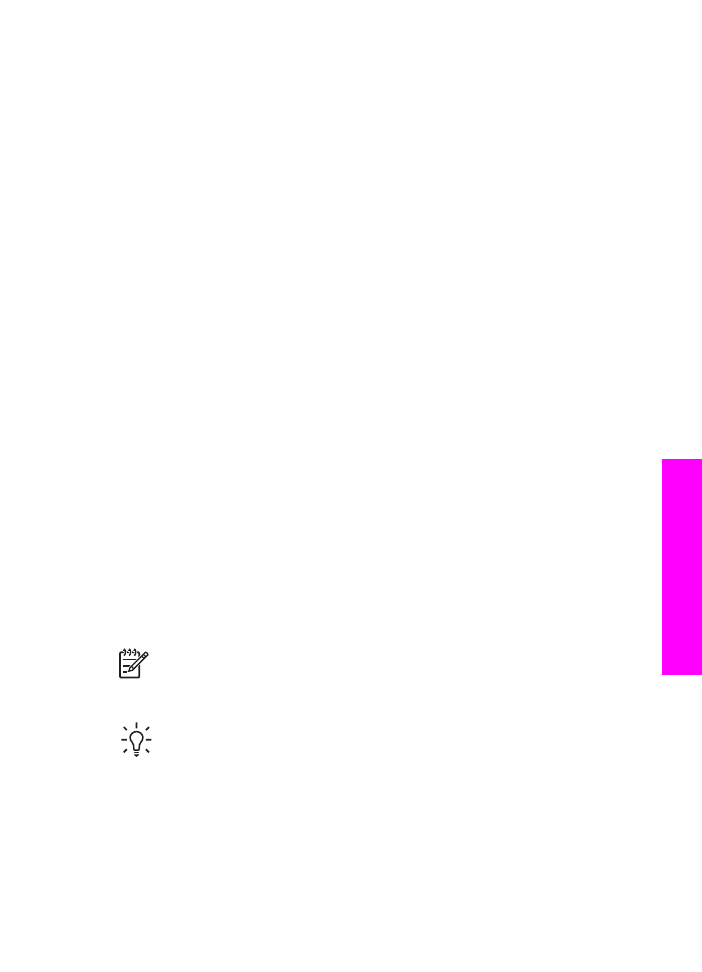
สงแฟกซเบื้องตน
ทานสามารถสงแฟกซหนาเดียวหรือหลายหนาแบบเบื้องตนไดโดยใชแผงควบ
คุม
หมายเหตุ
หากทานตองการใหเครื่องพิมพรายงานยืนยันเมื่อสงแฟกซ
เสร็จเรียบรอย ใหใชคุณสมบัติการยืนยันแฟกซกอนที่จะสงแฟกซ
สําหรับขอมูลเพิ่มเติม โปรดดู
พิมพรายงานการยืนยันแฟกซ
เคล็ดลับ
นอกจากนี้ ทานยังสามารถสงแฟกซไดโดยการกดปุมบนหนา
จอ ซึ่งชวยใหทานสามารถควบคุมความเร็วในการโทร คุณสมบัตินี้มี
ประโยชนมากเมื่อทานตองการใชบัตรโทรศัพทเพื่อชําระคาโทรศัพท
และตองตอบสนองตอสัญญาณขณะโทร สําหรับขอมูลเพิ่มเติม โปรดดู
การสงแฟกซโดยใชปุมโทรศัพทที่หนาจอ
1. วางตนฉบับหงายขึ้นในตัวปอนกระดาษอัตโนมัติ โดยใหดานบนของ
เอกสารชิดดานซาย หากทานตองการสงแฟกซหนาเดียว ทานยังสามารถ
วางตนฉบับบนกระจกไดดวย
คูมือการใชงาน
135
กา
รใ
ช
คุณสมบ
ัต
ิแฟกซ
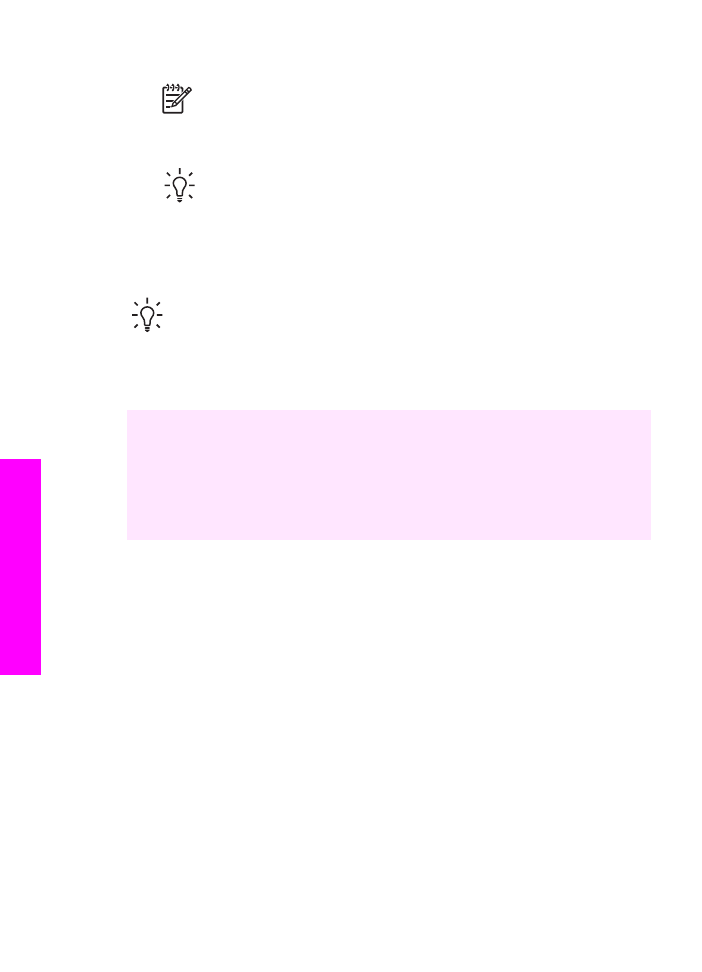
หมายเหตุ
หากทานตองการสงแฟกซหลายหนา ทานตองวางตน
ฉบับลงในตัวปอนกระดาษอัตโนมัติ
2. ใสหมายเลขแฟกซโดยใชปุมตัวเลข
เคล็ดลับ
หากตองการเวนชวงในหมายเลขแฟกซ กด
Redial/
Pause
(โทรซ้ํา/หยุดชั่วขณะ)
3. กด
Start Fax ฺBlack
(เริ่มแฟกซสีดํา)
4. If your original is loaded on the glass,
Fax from Glass?
appears. กด
1
เพื่อเลือก
On
(เปด)
เคล็ดลับ
นอกจากนี้ ทานสามารถสงแฟกซสี เชนภาพถาย จากเครื่อง
HP All-in-One ไดดวย เพียงกด
Start Fax Color
(เริ่มแฟกซสี)
แทน
Start Fax Black
(เริ่มแฟกซสีดํา) ทานยังสามารถเปลี่ยนความ
ละเอียดหรือความคมชัดของแฟกซ สําหรับขอมูลเพิ่มเติม โปรดดู
การ
เปลี่ยนคาความละเอียดของแฟกซและความสวาง/ความเขม
ทานรูหรือไมวา สามารถสงแฟกซจากคอมพิวเตอรไดโดยใช HP ตัวจัดการ ที่
มาพรอมกับซอฟตแวร HP Image Zone ของทาน? ทานยังสามารถสราง
และแนบกระดาษปะหนาที่สรางจากเครื่องคอมพิวเตอรไปพรอมกับแฟกซได
ซึ่งทําไดไมยาก สําหรับขอมูลเพิ่มเติม โปรดดูที่ HP Image Zone Help (วิธี
ใชโซนรูปภาพของ HP) ที่มาพรอมกับซอฟตแวร HP Image Zone ของ
ทาน